PS怎么修改图片上的文字?
设·集合小编 发布时间:2023-02-14 15:48:36 1267次最后更新:2024-03-08 10:25:04
PS里修改图片文字,分两种情况;一,如果是源文件的话,就是格式为PSd的文件,就可以直接用文字工具改;二,如果仅仅是一张JPG的图片文件的话,要改上面的文字,就有点小麻烦,不过看了步骤其实也挺简单的。希望能帮助到有需要的人。
工具/软件
电脑型号:联想(Lenovo)天逸510S; 系统版本:联想(Lenovo)天逸510S; 软件版本:PS CS6
方法/步骤
第1步
打开PS,双击空白处,找到你要改的PSD文件并打开。
第2步
打开之后,在左边的工具栏里找到文字工具,图标为一个T字。
第3步
点击这个T字后,鼠标指针会变成一个T的模样,然后移到图片中文字的位置,然后点击,这时文字就处于可编辑状态。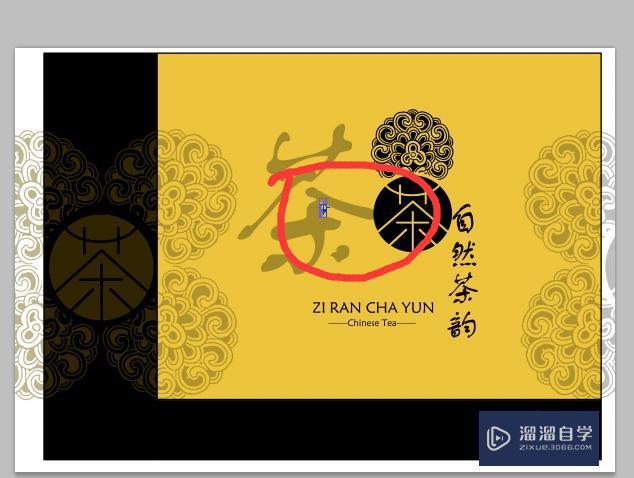
第4步
然后把输入法调出来,就可以更改了,和平常你聊天时输入文字一样,可以直接输文字了,改好之后,再点击工具栏里的移动工具,或者点击右边的文字图层,此时文字就处于非编辑状态了。
第5步
改完之后,按Ctrl S保存,按Ctrl Shift S可以另存为任何格式的图片文件。也可以在菜单栏里的 文件-存储 或者文件-存储为 进行保存修改JPG文件步骤
第1步
打开PS,双击空白处,找到你要改的JPG文件并打开。因为背景不是那种统一的颜色,是现实中的场景,所以就要用到图章工具,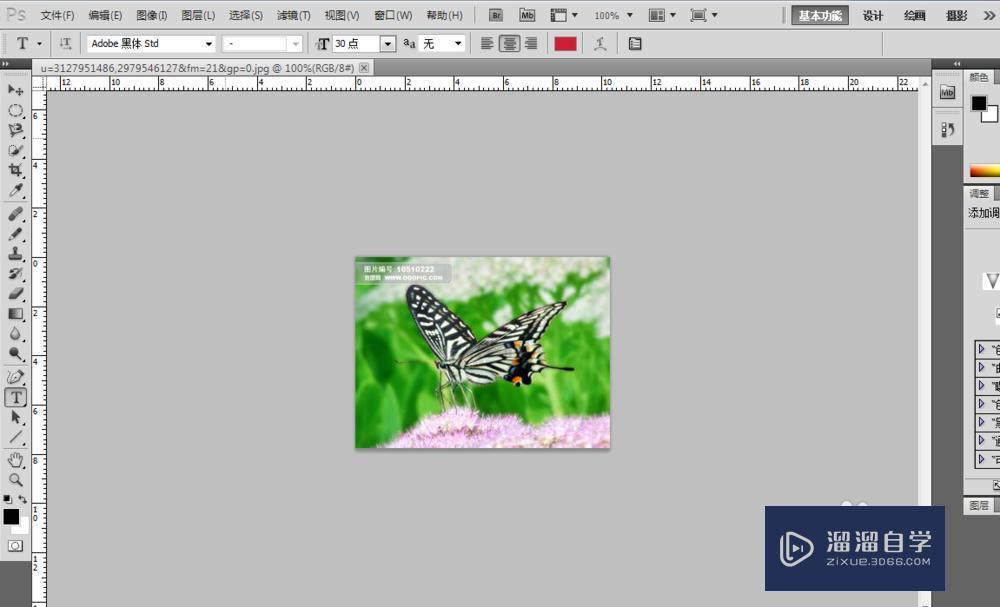
第2步
在左边的工具栏里找到图章工具,或者在英文输入法状态下按快捷键S,此事鼠标指针会变成一个空心圆。
第3步
选择图章工具后,移到文字附近,按住Alt键,在文字附近取源,取好之后松开Alt键,然后再移动到文字上面,点击一下,这时你就会发现文字的部分被你刚取的源给覆盖了。这个步骤有点不好说,关键是靠自己来适当取源,适当来覆盖。第4步
仿制完后,就可以找到文字工具,然后点击图片你想放文字的位置,点击一下,就可以输文字了。和上面修改PSD文件文字的步骤是一样的,这里就不多说了。特别提示
PS修改JPG文件中的文字,关键是要掌握好背景的处理
如果是大量的这种修改,建议直接用模糊工具,把文字模糊掉,然后直接添加文字
- 上一篇:在PS中如何将视频导出?
- 下一篇:使用PS怎么P证件照?
相关文章
广告位


评论列表